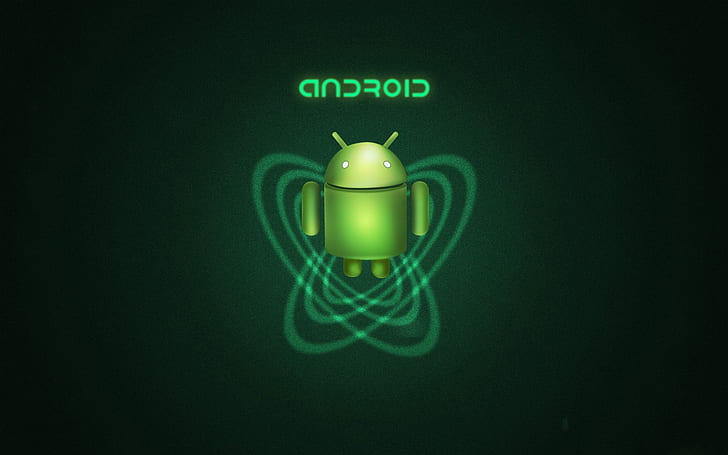Heute werden wir die besten Android-Emulatoren für den PC testen. Auf diese Weise können Sie Ihre bevorzugten Handyspiele auf einem PC spielen. Sie können sogar Fotos bearbeiten, mit Ihren Freunden chatten usw.
Beste Android-Emulatoren für PC
Android Studio

Android Studio ist eine Programmierkonsole, mit der Entwickler ihre Anwendungen erstellen und testen können. Im Lieferumfang ist ein Emulator enthalten, mit dem Sie verschiedene Versionen des Google-Betriebssystems testen können.
Es ist ein offizielles Tool und Sie müssen sich keine Gedanken über Adware oder Dutzende vorinstallierter Anwendungen machen.
Der Nachteil dieses Programms ist jedoch, dass es für diejenigen, die diese Art von Software zum ersten Mal verwenden, ziemlich kompliziert ist. Daher müssen Sie sich Zeit nehmen, um zu lernen, aber das Ergebnis wird großartig sein.
BlueStacks

BlueStacks ist einer der erfahrensten und bekanntesten Emulatoren für PCs. Es unterstützt auch die Tastatur und Maus in mobilen Spielen.
Die Mission dieses Emulators ist es, Ihre Erfahrung maximal zu vereinfachen, obwohl genau diese Popularität dazu geführt hat, dass sie Entscheidungen treffen, die manche nicht mögen, wie zu viele vorinstallierte Anwendungen oder eine kostenpflichtige Version, wenn Sie alle Optionen haben möchten.
BlueStacks verfügt über eine an den PC-Desktop angepasste Benutzeroberfläche, sodass es nicht wie Android aussieht, Sie jedoch Spiele von Google Play aus spielen können. Sie können sogar mehrere Spiele gleichzeitig spielen.
MEmu spielen

MEmu Play, früher einfach als MEmu bekannt, ist eine großartige Emulatoralternative für PCs, die sich auf Spiele konzentrieren. Dies bedeutet, dass sich die gesamte Erfahrung und Benutzeroberfläche dieses Programms darauf konzentriert, dass Sie Android-Spiele wie für den PC verwenden können. Dies hindert Sie jedoch nicht daran, auch andere Arten von Anwendungen verwenden zu können.
Sie können Spiele mehrere Spiele gleichzeitig ausführen und auch Tastatur und Maus verwenden. Dieses Programm unterstützt Intel- und AMD-Prozessoren, obwohl es in Bezug auf Android-Versionen etwas hinterherhinkt, mit Unterstützung für Jelly Bean, Kit Kat und Lollipop. Die offizielle Website ist hier.
KO-Spieler

Dies ist ein relativ neuer Android-Emulator für den PC im Vergleich zu den anderen, der sich auch auf Spiele konzentriert. Er bietet Optionen wie Tastaturzuordnung, Hardwarebeschleunigung und OpenGL-Grafik-Engine.
Eine der Stärken von KO Player ist, dass Sie Ihre Spiele aufzeichnen und dann hochladen können, wo immer Sie möchten. Dieser Android-Emulator hat eine Oberfläche, die dem Android von vor einigen Jahren ziemlich treu ist. Dieser Emulator für PC basiert auf Android 6.0 Marshmallow.
Genymotion

Dieser Emulator verfügt zusätzlich zu seiner Desktop-Version über eine Cloud-Version, mit der Android-Apps in der Cloud ausgeführt werden können, wodurch viel weniger Computerressourcen verbraucht werden.
Der Nachteil dieses Android ist, dass es sich hauptsächlich an Entwickler richtet, sodass grundlegende Benutzer es möglicherweise etwas kompliziert finden.
Wenn Sie Entwickler sind, bietet es mehr als 3.000 Konfigurationen für virtuelle Geräte. Dies bedeutet, dass Sie eine ältere Mobiltelefonschnittstelle wie ein Nexus 6 verwenden können.
Tencent Gaming Buddy

Tencent ist ein chinesischer Technologieriese. Wir könnten es das größte Videospielunternehmen der Welt nennen, das Eigentümer von Titeln wie Fornite oder Mobile Legends ist und Aktien und Handelsvereinbarungen mit Ubisoft, Activision oder Square Enix besitzt.
Die Idee dieses Android-Emulators für den PC ist es, eine völlig andere Oberfläche im nativen Anwendungsformat anzubieten. Grundsätzlich möchten sie ein Steam-ähnliches Erlebnis bieten.
Der große Nachteil dieses Android ist, dass es einen eigenen Spielekatalog hat, der alles stark einschränkt, es sei denn, Sie sind ein Fan eines ihrer Titel, aber es ist ein Projekt mit viel Potenzial.
Fachmann

PrimeOS ist kein Emulator, sondern ein Android-basiertes Betriebssystem, das Sie auf Ihrem Computer installieren müssen. Es ist also eher so etwas wie ChromeOS als nur ein anderer Android-Emulator.
Der Vorteil ist, dass Sie bei der Installation von Apps ein wesentlich nativeres Erlebnis haben. Darüber hinaus bietet dieser Emulator für PC Maus- und Tastaturunterstützung. Wie jedes Betriebssystem verfügt es über ein Startmenü, ein Benachrichtigungscenter, eine Taskleiste usw.
BlissOS

BlissOS ist ein weiteres Android-basiertes Betriebssystem, das Sie auf einem Computer installieren können. Es ist ein Open-Source-Projekt und unterstützt Versionen wie Android Nougat, Oreo und Pie.
LDPlayer

Mit LDPlayer können wir die Größe des Bildschirms sowie die Größe des RAM-Speichers und die Kapazität unseres Prozessors für den Betrieb des Programms auswählen. Dies geht mit spezifischen Optimierungen einher, die darauf abzielen, den Betrieb bestimmter Anwendungen wie PUGB oder Free Fire zu verbessern.
In Bezug auf die technischen Daten können wir feststellen, dass für diesen Android-Emulator mindestens ein Dual Core AMD- oder Intel-Prozessor erforderlich ist.
Dieser Android-Emulator für PC benötigt zusätzlich zu 9 GB Speicher 2 GB RAM, um installiert zu werden. Außerdem sollte Ihre GPU OpenGL 2.0-Unterstützung haben.
BlueStacks-Tricks

Handyspiele sind in den letzten Jahren sehr beliebt geworden. Ihre Grafikqualität ist vielleicht nicht besonders gut, aber die Mobilität unserer Smartphones macht sie zu großartigen Spielgeräten. Und für die besten Android-Spiele haben wir Emulatoren wie BlueStacks.
Es ist nicht zu leugnen, dass die Verbreitung immer leistungsfähigerer Smartphones qualitativ hochwertige Handyspiele ermöglicht hat. Einige dieser Spiele sind nur für iPhone oder Android verfügbar. Zum Spielen benötigen Sie daher ein Smartphone.
Mit Hilfe von BlueStacks können Sie die besten Android-Spiele installieren und auf einem PC spielen.
Wenn Sie jedoch möchten, dass der BlueStacks Android-Emulator eine gute Leistung erbringt, reicht es nicht aus, ihn auf einem guten PC zu installieren. Es ist notwendig, bestimmte Änderungen in der Konfiguration vorzunehmen.
Wie verwalte ich die RAM- und CPU-Einstellungen für BlueStacks?
Wenn wir über Emulation sprechen, sprechen wir über die Reproduktion von Hardwareelementen durch Software. In diesem Fall emuliert BlueStacks ein Android-Gerät.
Abhängig von Ihrer Computerhardware bietet Ihnen der Emulator die mit der virtualisierten Hardware verbundenen Leistungsoptionen. Gehen Sie unter Einstellungen oder Einstellungen zur Registerkarte Engine. Dort sehen Sie, dass Sie eine Reihe von CPU- und RAM-Einstellungen verwalten können.
Beachten Sie, dass Ihr Computer umso weniger Ressourcen hat, je mehr Ressourcen Sie dem Emulator zur Verfügung stellen. Sie sollten die Dinge im Gleichgewicht halten.

Sie sollten den Windows-Hochleistungsmodus besser aktivieren
BlueStacks bietet im Hochleistungsmodus eine bessere Leistung. In Windows 10 finden Sie diese Option unter Windows-Einstellungen> System> Start / Ruhezustand und Herunterfahren. Dort sehen Sie die entsprechenden Einstellungsoptionen und den Abschnitt „Zusätzliche Energieeinstellungen“. Unter Energieoptionen sehen Sie die Hochleistungsoption.
Aktivieren Sie die Hardwarevirtualisierung Ihrer CPU
Dieser Trick ist spezifisch für Windows. Wenn Sie die Grafikleistung von BlueStacks optimal nutzen möchten, ist es sehr hilfreich, wenn Sie die Hardwarevirtualisierung aktivieren. Es hängt von Ihrer CPU ab, ob Sie diese Funktion verwenden können oder nicht.
Sie können überprüfen, ob es in Windows standardmäßig aktiviert ist, indem Sie den Task-Manager mit den Tasten STRG + UMSCHALT + ESC öffnen. Gehen Sie dann zur Registerkarte Leistung. Im Abschnitt CPU finden Sie eine Option namens Virtualisierung.
Wenn die Hardwarevirtualisierung nicht aktiviert ist, sollten Sie prüfen, ob Ihre CPU kompatibel ist. Für Intel-CPUs können Sie das Intel Processor Identification Tool verwenden.